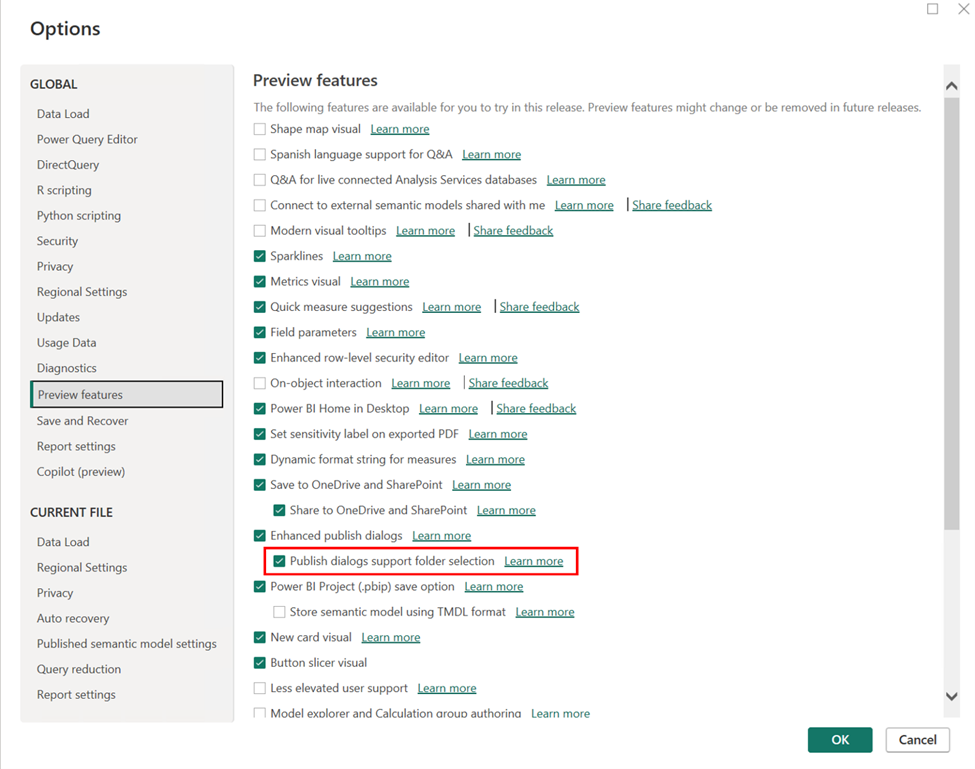Skapa mappar på arbetsytor
Den här artikeln förklarar vilka mappar i arbetsytor som är och hur du använder dem i arbetsytor i Microsoft Fabric. Mappar är organisationsenheter i en arbetsyta som gör det möjligt för användare att effektivt organisera och hantera artefakter på arbetsytan. Mer information om arbetsytor finns i artikeln Workspaces.
Skapa en mapp på en arbetsyta
På en arbetsyta väljer du Ny mapp.
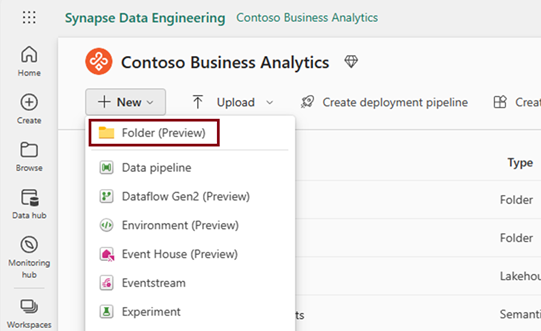
Ange ett namn på mappen i dialogrutan Ny mapp. Se Mappnamnskrav för namngivningsbegränsningar.
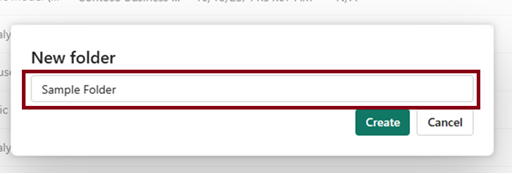
Mappen har skapats framgångsrikt.
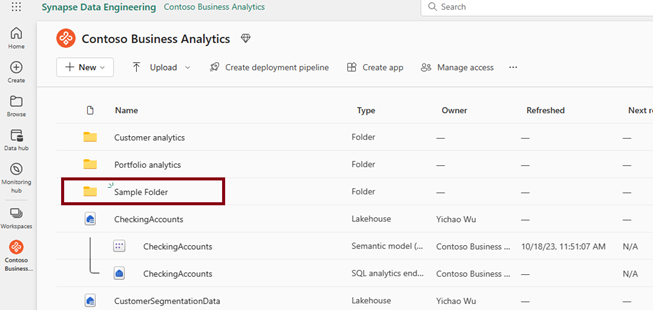
Du kan skapa kapslade undermappar i en mapp på samma sätt. Högst 10 nivåer av kapslade undermappar kan skapas.
Notera
Du kan kapsla upp till 10 mappar i rotmappen.
Krav för mappnamn
Mappnamn måste följa vissa namngivningskonventioner:
- Namnet får inte innehålla C0- och C1-kontrollkoder.
- Namnet får inte innehålla inledande eller avslutande blanksteg.
- Namnet får inte innehålla följande tecken: ~"#.&*:<>?/{|}.
- Namnet får inte innehålla systemreserverade namn, inklusive: $recycle.bin, återvunnen, återvinnare.
- Namnlängden får inte överstiga 255 tecken.
- Du kan inte ha fler än en mapp med samma namn i en mapp eller på arbetsytans rotnivå.
Flytta objekt till en mapp
Flytta ett enskilt objekt
Välj snabbmenyn (...) för det objekt som du vill flytta och välj sedan Flytta till.
Välj målmappen där du vill flytta det här objektet.
Välj Flytta hit.
Genom att välja Öppna mapp i meddelandet eller navigera till mappen direkt kan du gå till målmappen för att kontrollera om objektet har flyttats.
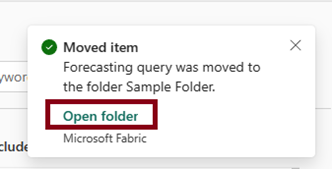
Flytta flera objekt
Välj flera objekt och välj sedan Flytta från kommandofältet.
Välj ett mål där du vill flytta dessa objekt. Du kan också skapa en ny mapp om du behöver den.
Skapa ett objekt i en mapp
Gå till en mapp, välj Nyoch välj sedan det objekt som du vill skapa. Objektet skapas i den här mappen.
Not
För närvarande kan du inte skapa vissa objekt i en mapp:
- Dataflöden Gen 2
- Strömmande semantiska modeller
- Strömmande dataflöden
Om du skapar objekt från startsidan eller Skapa hubb skapas objekt på arbetsytans rotnivå.
Publicera till mapp (förhandsversion)
Du kan nu publicera dina Power BI-rapporter till specifika mappar på din arbetsyta.
När du publicerar en rapport kan du välja den specifika arbetsytan och mappen för rapporten, enligt följande bild.
Om du vill publicera rapporter till specifika mappar i tjänsten kontrollerar du att i Power BI Desktop har Publicera dialogrutor stöd för mappval inställningen är aktiverad i förhandsgranskningsfunktioner fliken på alternativmenyn.
Byt namn på en mapp
Välj kontexten (...) och välj sedan Byt namn på.
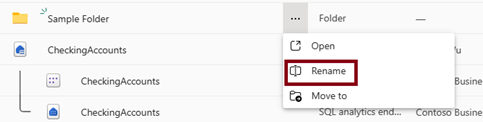
Ge mappen ett nytt namn och välj knappen Byt namn på.
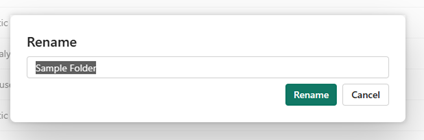
Not
När du byter namn på en mapp följer du samma namngivningskonvention som när du skapar en mapp. Se Mappnamnskrav för namngivningsbegränsningar.
Ta bort en mapp
Kontrollera att mappen är tom.
Välj snabbmenyn (...) och välj Ta bort.
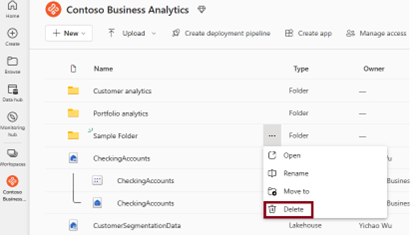
Anteckning
För närvarande kan du bara ta bort tomma mappar.
Behörighetsmodell
Arbetsyteadministratörer, medlemmar och deltagare kan skapa, ändra och ta bort mappar på arbetsytan. Användare kan bara visa mapphierarki och navigera på arbetsytan.
För närvarande ärver mappar behörigheterna för arbetsytan där de finns.
| Förmåga | Admin | Medlem | Bidragsgivare | Åskådare |
|---|---|---|---|---|
| Skapa mapp | ✅ | ✅ | ✅ | ❌ |
| Ta bort mapp | ✅ | ✅ | ✅ | ❌ |
| Byt namn på mapp | ✅ | ✅ | ✅ | ❌ |
| Flytta mapp och objekt | ✅ | ✅ | ✅ | ❌ |
| Visa mapp i arbetsytelistan | ✅ | ✅ | ✅ | ✅ |
Överväganden och begränsningar
- För närvarande kan dataflöden gen2, strömmande semantiska modeller och strömmande dataflöden inte skapas i mappar.
- Om du utlöser objektsskapande från startsidan, hubb och branschlösning, skapas objekt på arbetsytornas rotnivå.
- Git stöder för närvarande inte arbetsytemappar.
- Om mappar är aktiverade i Power BI-tjänsten men inte aktiverade i Power BI Desktop, ersätter ompublicering av en rapport som finns i en kapslad mapp rapporten i den kapslade mappen.
- Om mappar i Power BI Desktop är aktiverade i Power BI Desktop, men inte aktiverade i tjänsten och du publicerar i en kapslad mapp, publiceras rapporten till den allmänna arbetsytan.
- När du publicerar rapporter till mappar måste rapportnamnen vara unika i hela arbetsytan, oavsett var de finns. När du publicerar en rapport till en arbetsyta som har en annan rapport med samma namn i en annan mapp publiceras rapporten därför på platsen för den redan befintliga rapporten. Om du vill flytta rapporten till en ny mappplats på arbetsytan måste du göra den här ändringen i Power BI-tjänsten.
- Mappar stöds inte i mallapparbetsytor.